1.创建java工程
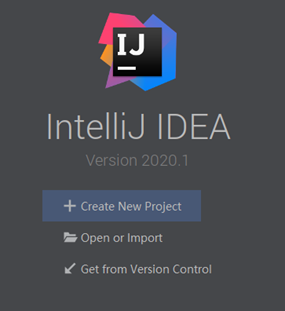
? Create New Project:创建一个新的工程
? Open or Import:导入/打开一个已有工程。比如:可以打开 Eclipse 项目。
? Check out from Version Control:可以通过服务器上的项目地址 check out Github上面项目或其他 Git 托管服务器上的项目
这里选择 Create New Project, 需要明确一下概念:
IntelliJ IDEA 没有类似 Eclipse 的工作空间的概念( Workspaces),最大单元就是Project。 这里可以把 Project 理解为 Eclipse 中的 Workspace。

选择指定目录下的 JDK 作为 Project SDK。
其中, 选择 Add JDK,选择 jdk 的安装路径所在位置,点击 OK 以后,选择 Next:
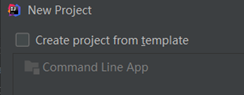
这里不用勾选。 选择 Next,进入下一个页面:
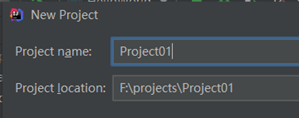
给创建的工程起一个名字,点击 finish。
2.设置显示常见的视图
功能界面展示
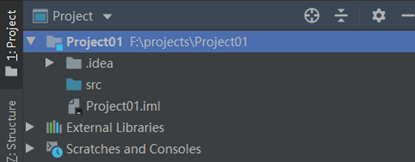
? 工程下的 src 类似于 Eclipse 下的 src 目录, 用于存放代码。
? 工程下的.idea 和 project01.iml 文件都是 IDEA 工程特有的。类似于 Eclipse 工程下的.settings、 .classpath、 .project 等。
调出工具条和按钮组
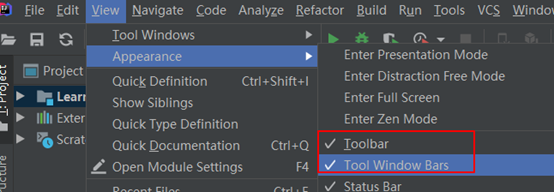
3.创建包和类
不管是创建 class,还是 interface,还是 annotation,都是选择 new – java class,然后在下拉框中选择创建的结构的类型。
包会顺带一起创建。
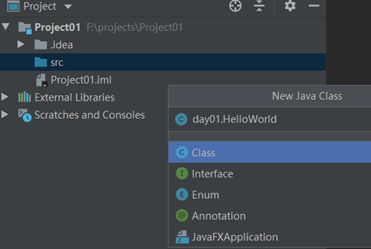
接着在类 HelloWorld 里声明主方法,输出 helloworld,完成测试。
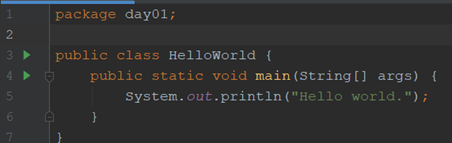
说明:在 IDEA 里要说的是,写完代码,不用点击保存。 IDEA 会自动保存代码。
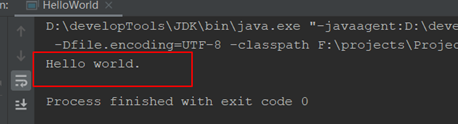
原文:https://www.cnblogs.com/bufuzhou/p/14257903.html